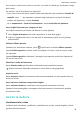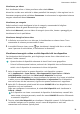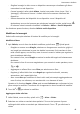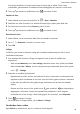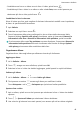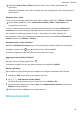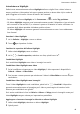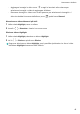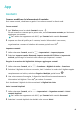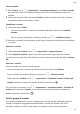MatePad Pro User Manual-(MRX-W09&AL09&W29,HarmonyOS 2_01,it)
Table Of Contents
- Manuale dell'utente
- Sommario
- Informazioni essenziali
- Gesture di base
- Tablet Clone
- Bloccare e sbloccare lo schermo
- Familiarizzarsi con la schermata Home
- Icone di notifica e di stato
- Pannello di controllo
- Schermate e registrazione schermo
- Regolare le impostazioni audio
- Multi-finestra
- Accendere e spegnere o riavviare il dispositivo
- Caarica
- Funzioni intelligenti
- HiVoice
- AI Voice
- Visualizzare le abilità di AI Voice
- Effettuare chiamate e inviare messaggi SMS con AI Voice
- Impostare sveglie con i comandi vocali
- Riprodurre musica o video con i comandi vocali
- Aprire app con i comandi vocali
- Chiedere informazioni sul meteo con i comandi vocali
- Traduzione vocale
- Impostare eventi e promemoria Calendario con i comandi vocali
- AI Lens
- HiTouch
- Proiezione facile
- Huawei Share
- Collaborazione multischemo
- HiVoice
- Fotocamera e Galleria
- Avviare Fotocamera
- Scattare foto
- Scattare foto panoramiche
- Scattare foto HDR
- Immagini in movimento
- Aggiungere sticker alle foto
- Modalità documenti
- Modalità Pro
- Registrare video
- Registrazione in slow motion
- Fotografia time-lapse
- Filtri
- Regolare le impostazioni della fotocamera
- Gestire la Galleria
- Momenti più belli
- App
- Contatti
- Telefono
- Messaggi
- MeeTime
- Calendario
- Orologio
- Blocco note
- Registratore
- App gemella
- Gestione tablet
- Tablet Clone
- Impostazioni
- Wi-Fi
- Dati mobili
- Altre connessioni
- Display e luminosità
- Suoni e vibrazioni
- Notifiche
- Biometria e password
- App
- Batteria
- Archiviazione
- Sicurezza
- Privacy
- Funzioni di accessibilità
- Utenti e account
- Aggiornamenti di sistema
- Informazioni sul tablet
• Condividere una foto o un video: tocca la foto o il video, quindi tocca .
• Condividere più foto o video: in un album o nella scheda Foto, tocca e tieni premuto per
selezionare più foto e video, quindi tocca
.
Condividere le foto in sicurezza
Prima di inviare una foto, puoi scegliere di eliminare informazioni sensibili come la posizione,
la data e le speciche della fotocamera.
1 Apri Galleria.
2 Seleziona una o più foto e tocca
.
3 Tocca l'interruttore della privacy nell'angolo in alto a sinistra della schermata. Nella
nestra di dialogo Opzioni sulla privacy visualizzata, attiva gli interruttori Rimuovi le
informazioni sulla foto e Rimuovi le informazioni sulla posizione, quindi tocca OK.
Se al momento dello scatto Tag posizione era stato disattivato, l'interruttore Rimuovi le
informazioni sulla posizione non verrà visualizzato nella nestra di dialogo Opzioni
sulla privacy al momento della condivisione della foto.
Organizzare album
Organizza foto e video negli album per eettuare ricerche più facilmente.
Aggiungere album
1 Vai in Galleria > Album.
2 Tocca
, assegna un nome all'album, quindi tocca OK.
3 Seleziona le foto o i video che desideri aggiungere, quindi spostali o copiali nell'album.
Ordinare gli album
1 Vai in Galleria > Album >
e tocca Ordina gli album.
2 Tieni premuto e trascina accanto agli album per modicare l'ordine.
Tocca Reimposta o vai in > Reimposta per ripristinare l'ordine predenito.
Spostare foto e video
1 Apri un album, quindi tocca e tieni premuto per selezionare le foto e i video che desideri
spostare.
2 Tocca > Sposta nell'album per selezionare l'album desiderato.
3 Una volta che gli elementi sono stati spostati, non saranno più nel loro album originale.
Fotocamera e Galleria
42